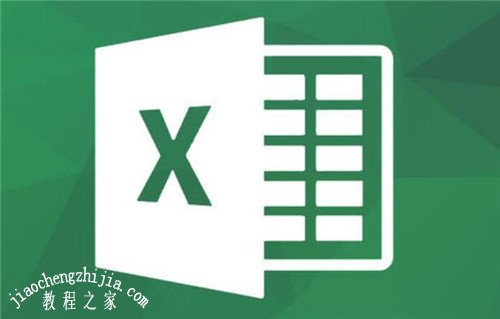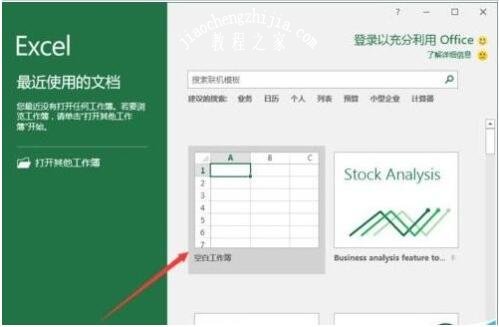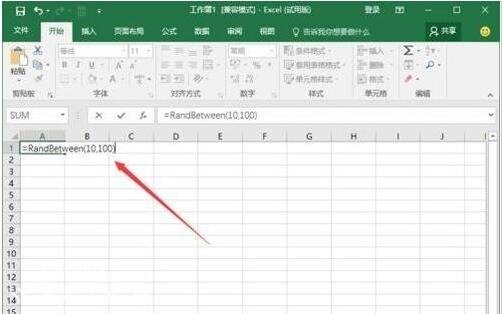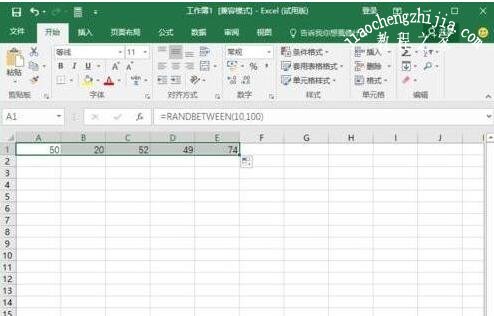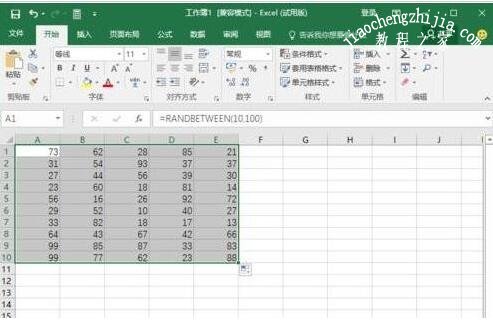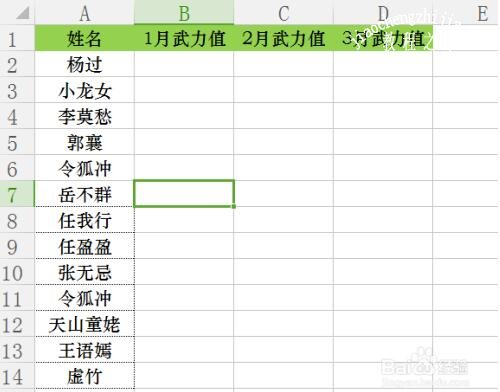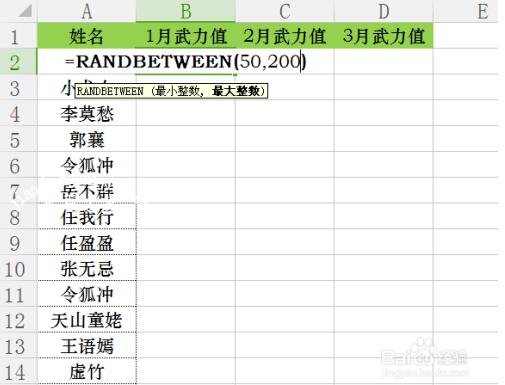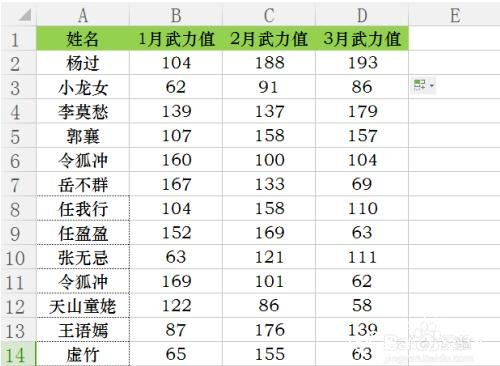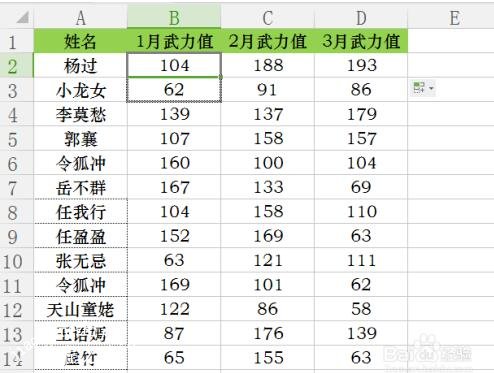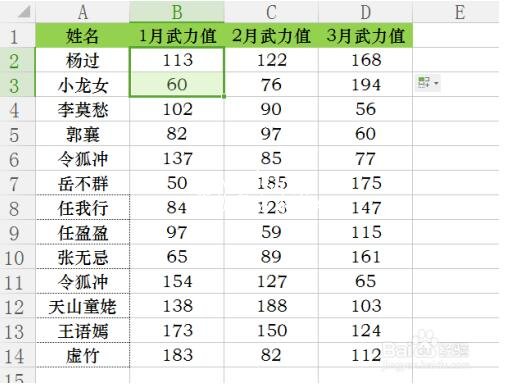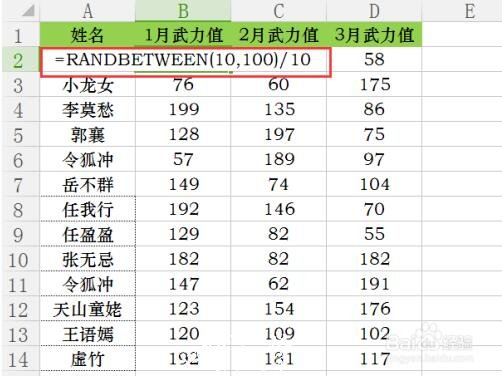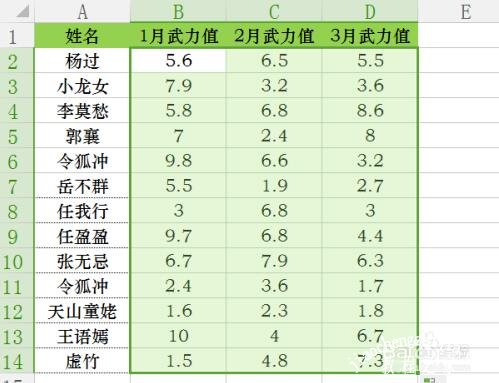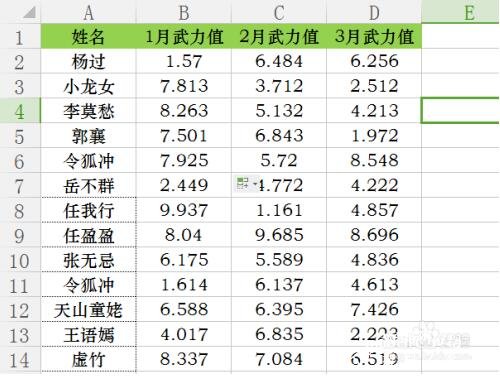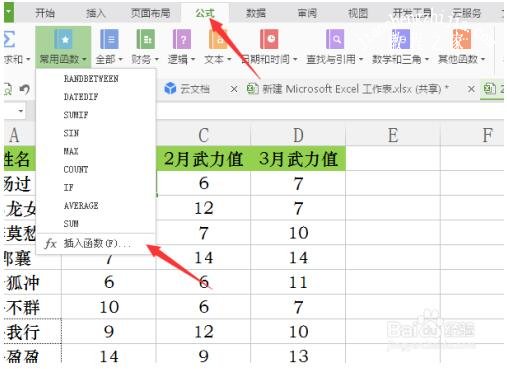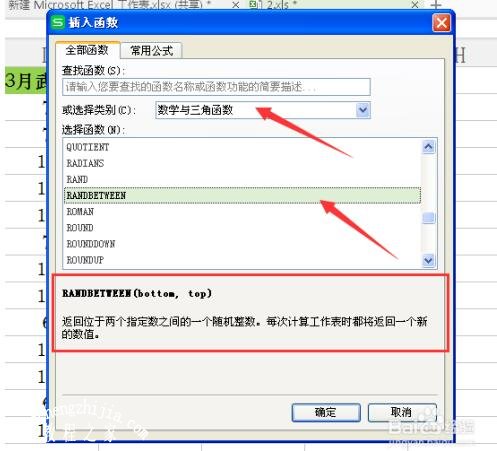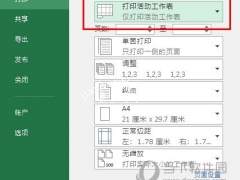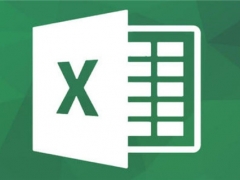excel怎么生成随机数字 excel随机数字区间怎么设定
excel是我们日常生活中处理表格数据必备的工具,当我们知道了一定范围内的数值,并且不用精准的数值时,我们完全可以设置excel随机生成数字即可,怎么设置?很简单,下面小编为大家带来excel生成随机数字的详细教程,不懂的用户可以抽空学习一下。
excel怎么生成随机数字
1、鼠标左键双击计算机桌面Excel2016程序图标,将其打开运行。在打开的Excel2013程序窗口,点击“空白工作簿”选项,新建一个空白的工作簿。如图所示;
2、在A1单元格中,输入函数“=RandBetween(10,100)”不包括引号。如图所示;
3、函数输入好以后,敲击回车键,在A1单元格中得到一个随机的整数。
4、在A1单元格上向右拖动鼠标到E1单元,可以等到随机整数。如图所示;
5、还可以向下拖动鼠标,得到更多的随机整数。如图所示;
相关知识拓展:excel随机数字区间怎么设定
如图,我们需要在表格的空白处填入数字,但是这个数值可以在50-200之间的整数里随机填写,如果表格数量很多,长达好几个页面,这时候第一想到的就是怎么让excel自动生成指定范围内的数值,提高自己的工作效率。
我们在B2单元格中输入函数公式=RANDBETWEEN(50,200)
50就是表格计算时返回的最小整数,200就是返回的最大整数。
B2生成数值后,向右、向下拖动B2,让整个表格都进行该函数的计算。这样不到一分钟的时间,就将表格在50-200范围内的数字填充完成。
不过,这里随机生成的数值不是一成不变的,当再次填充时,数据会自动再填充一次。如随意拖动任意一个单元格,全部的表格数值将重新填充新的数值。因此,如果要固定一组数值的话,需要自己备份,或者将数值复制黏贴为【数值】。
要随机填充小数怎么办?RANDBETWEEN只能对整数做返回计算,如果要随机生成小数数值,则要在RANDBETWEEN函数的基础上做除法运算。
例如,要在表格里随机生成1.0-10的数值,则输入=RANDBETWEEN(10,100)/10
同理,想要随机生成带有三位小数的数值,则根据需要在RANDBETWEEN函数里除以1000即可。
RANDBETWEEN函数可以在【公式】-【常用函数】-【插入函数】-【数学与三角函数】类型中找到。
以上便是‘excel怎么生成随机数字 excel随机数字区间怎么设定’的全部内容了,希望可以为大家带来帮助,如果你还想了解更多关于excel表格的使用技巧,可以进入教程之家网了解一下。